公開中のページを選択して「ページの編集」をクリックすると以下画面が表示されます。内容を確認し、「OK」ボタンをクリックします。

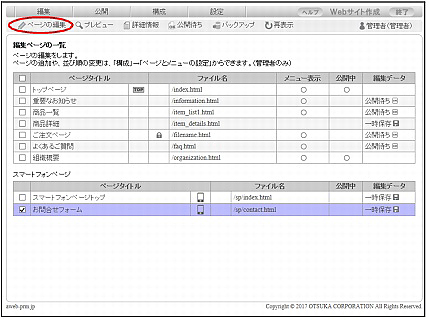
※編集ページの一覧画面の表示方法→「編集ページの一覧画面を表示する」
スマートフォンお問合せフォーム編集画面が表示されます。
公開中のページを選択して「ページの編集」をクリックすると以下画面が表示されます。内容を確認し、「OK」ボタンをクリックします。

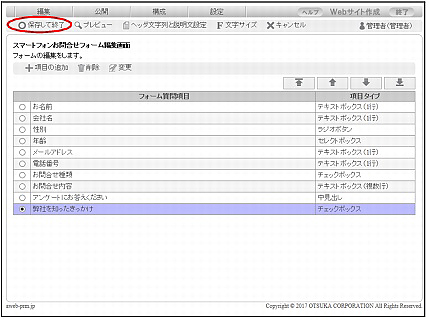
| ヘッダ文字列と説明文設定 | フォームのヘッダと説明文を編集します。詳しくは、「フォームの見出しと説明文を設定する」をご覧ください。 |
|---|---|
| 項目の追加 | フォーム質問項目を追加します。詳しくは、「項目を追加する」をご覧ください。 |
| 削除 | 選択した項目を削除します。詳しくは、「項目を削除する」をご覧ください。 |
| 変更 | 選択した項目の項目情報を変更します。詳しくは、「項目情報を変更する」をご覧ください。 |
| 選択した項目を、一覧の最初に移動します。 | |
| 選択した項目を、1つ上に移動します。 | |
| 選択した項目を、1つ下に移動します。 | |
| 選択した項目を、一覧の最後に移動します。 |
終了オプション画面が表示されます。
「文字サイズ」をクリックすると、文字サイズの設定画面でお問合せフォームの文字サイズを変更できます。
文字サイズは、次の4種類から選択します。「指定しない」を選択した場合は、デザインやブラウザの設定に依存します。
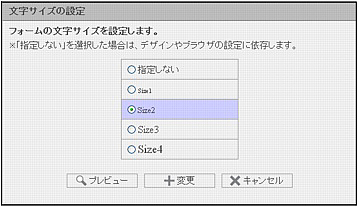

| 一時保存 | ページを「一時保存」の状態で保存します。 |
|---|---|
| 公開待ちにして保存 | ページを「公開待ち」の状態にして保存します。「公開待ち」状態にしたページは、管理者によって公開の許可/非許可の判断が行われます。 ※「公開依頼のメールを管理者に送信する」を選択して、クリックすると、管理者メールアドレスに公開依頼のメールが送られます。 |
編集ページの一覧画面が表示されます。